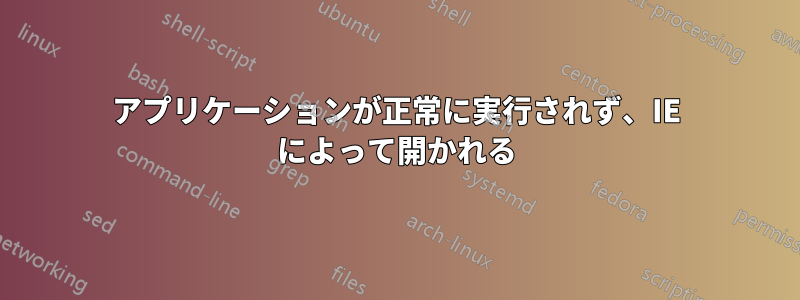
これまで試したことをすべて追加して質問を書き直しました。
- 多くのアプリケーションが Internet Explorer で開かれています。(すべてではありません)
例えば走るとき
Firefox.exe(ショートカットから)代わりに次のURLでIEが実行されますhttp://%22d/ Browser/firefox.exe%22 (リンクが作成されないようにスペースを追加しました)
ショートカットのターゲットは次のとおりです。「D:\ブラウザ\firefox.exe」
フォルダからfirefox.exeを開こうとすると、結果は前回と同じでした
cmd で開こうとしたので、cmd で FF パスに移動して次のように記述しました:ファイヤーフォックス
URL が異なる点を除いて同じです。
http://Firefox.exe/
私が書くときファイアフォックス結果のURLは次の通りです:
http://Firefox/ (何かのパラメータか何かでしょうか??)
同じことを試してクロム前回のテストと同じ結果になりました。
新しいユーザー (adminstartor) を作成しようとしましたが、問題は依然として残っています。
exe を含むすべてのレジストリ キーを試しました (すべて試したかどうかはわかりません) が、変化はありませんでした
IEを削除しようとしたのですが、なぜか勝手に戻ってきました。その間にIEは削除され、FFと他のアプリは私に開く窓
アプリケーションを再インストールしてみましたが、効果はありませんでした。
タイムライン:(@Daredev からのリクエストにより)
いつそれが起こったのかはわかりません。なぜなら、そのコンピューターは私が勤務する会社のもので、私がそれを手に入れたときからその状態だったからです。(そこの IT 部門はずっと前にその問題をあきらめました!)。
すでにインストールされているアプリケーションは「firefox」と「XPSビューアー」です。
問題が発生した後、ブラウジングを使用するものを除くすべてのアプリケーション(MS ヘルプ ビューアー、XPS ビューアー、Firefox(再インストールしても)、Opera、Chrome)が動作しました。
私もそう思っていましたが、Maxthon、comodoDragonをインストールした後、この理論は吹き飛ばされました。
システム情報:
1- Windows XP Professional Service Pack 3
2- システムに完全なパッチが適用されている: はい
3- ウイルス対策が最新: はい
4- セーフモードで起動した場合の動作は同じ: はい
答え1
チャットで提供していただいた追加情報を参考にして、
残念ながら、あなたのPCは5月何らかの形でマルウェアに感染する。例えば、このスレッドはあなたの問題と非常によく似ています
マルウェアかどうかに関わらず、問題の根本的な原因は、おそらくこのあまり知られていないレジストリ gem にあります。これは、元々はデバッグを容易にすると考えられていたものです。 (ソース)
To setup an application to launch the debugger automatically
Start the Registry Editor (regedit).
In the Registry Editor, open the HKEY_LOCAL_MACHINE folder.
Navigate to HKEY_LOCAL_MACHINE\Software\Microsoft\Windows NT\currentversion\image file execution options.
Under the Image File Execution Options folder, locate the name of the application you want to debug (myapp.exe, for example). If you cannot find the application you want to debug:
Right-click the Image File Execution Options folder and choose New Key from the shortcut menu.
Right-click the new key and choose Rename from the shortcut menu.
Edit the key name to the name of your application, for example, myapp.exe.
Right-click the myapp.exe folder and choose New String Value from the shortcut menu.
Right-click the new string value and choose Rename from the shortcut menu.
Change the name to debugger.
Right-click the new string value and choose Modify from the shortcut menu.
The Edit String dialog box appears.
In the Value data box, type devenv /debugexe.
Click OK.
From the Registry menu, choose Exit.
問題は、任意の実行ファイルをデバッガとして配置できるため(マルウェアはそうする)、元のターゲットではなく選択したプログラムを効果的に実行できることです。デバッガー ターゲットを にし
てキーを追加することで、PC の動作を再現できました。 これが影響しているかどうかを確認するには、レジストリ エディターを開き、 に移動して、この動作を示すプログラムの および類似のエントリを探します。疑わしいキーの名前を別の名前 (例: ) に変更し、アプリを再実行します。Firefox.exeIexplore.exeHKEY_LOCAL_MACHINE\Software\Microsoft\Windows NT\currentversion\image file execution optionsFirefox.exeFirefox.exe bad
最後に、これらのキーを分析してください。おそらく、原因が何であったかのヒントが得られるでしょう。そして、インストールしたツールとは別のツールでシステムを徹底的にスキャンしてください(可能であれば、Windows をオフラインで)。
編集:
Sysinternals Autoruns(http://technet.microsoft.com/en-us/sysinternals/bb963902.aspx) は、画像のハイジャックをチェックするのに便利です (他の多くの便利な機能の中でも)。ツールをダウンロードして実行し、 で選択を解除してHide Windows EntriesからFilter options、 を選択しますImage Hijacks。

その後、エントリを単に削除するか、いくつかのオプションを使用してさらに分析することができます。
コマンドラインバージョンもあります。autorunscはautorunsc -hイメージハイジャックを出力します。すべてのオプションを表示するには、を使用しますautorunsc -?。
答え2
新しい答え: これを試してください:http://www.dougknox.com/xp/fileassoc/xp_exe_fix.zip
もしくはそうでないか:
- レジストリ エディターを開き、次のキーに移動します。 HKEY_CLASSES_ROOT\exefile\shell\open\command
- 右側のペインで (既定) 値をダブルクリックします。
- 現在の値データを削除し、次のように入力します。"%1" %* (つまり、引用符-パーセント-引用符 1 つ-スペース-パーセント-アスタリスク)
- 案内する:HKEY_CLASSES_ROOT.exe
- 右側のペインで設定(デフォルト)のデータを実行ファイルへ
レジストリ エディターを終了します。
この解決策が役立つことを願っています。
ソース:http://windowsxp.mvps.org/exefile.htm
PS:この問題をシミュレートするのは危険なので、諦めずに何度も試してみてください... :)
答え3
IE の設定をリセットしてみましたか?
- 別のユーザー(管理者)を作成する
- 新しく作成したユーザーに切り替える
- regeditを実行する
- HKEY_CURRENT_USER\Software\Microsoft\Windows\CurrentVersion\Internet Settingsに移動します。
- 右クリック -> パブリックフォルダまたはルートディレクトリにエクスポート
- 元のアカウントに戻る
- 上記のキーを削除します
- インターネット設定キーのエクスポートされた .reg を実行します。


